NLM221 • Время настройки: 2 минуты
Как по клику добавить событие в google календарь на тильде?
Модификация позволяет по клику открыть google календарь в новой вкладке и добавить событие в календрь.
Посмотрите, как будет выглядеть модификация на вашем сайте.
Дизайн настраиваете сами — наша модификация добавит нужный эффект.
Смотрите, как быстро установить модификацию
Инструкция
Шаг 1
Создайте на странице кнопку, которая будет запускать добавление события. Присвойте этому элементу класс, указанный в настройках модификации в поле «Укажите класс элемента» (по умолчанию — addToCalendar).
Шаг 2
Введите короткое название события. Добавьте развёрнутое описание (при желании можно оставить пустым).
Шаг 3
Укажите место проведения: это может быть ссылка на Zoom, офлайн-адрес, точки координат или любая поясняющая фраза.
Шаг 4
Задайте дату начала в формате ГГГГ-ММ-ДД.
Шаг 5
Укажите дату конца; если оставить поле пустым, будет использована та же дата, что и для начала.
Шаг 6
Выберите формат времени:
Шаг 7
Вставьте код в блок t123 на вашей странице
Сохраните и опубликуйте страницу
Советы
Создайте на странице кнопку, которая будет запускать добавление события. Присвойте этому элементу класс, указанный в настройках модификации в поле «Укажите класс элемента» (по умолчанию — addToCalendar).
Шаг 2
Введите короткое название события. Добавьте развёрнутое описание (при желании можно оставить пустым).
Шаг 3
Укажите место проведения: это может быть ссылка на Zoom, офлайн-адрес, точки координат или любая поясняющая фраза.
Шаг 4
Задайте дату начала в формате ГГГГ-ММ-ДД.
Шаг 5
Укажите дату конца; если оставить поле пустым, будет использована та же дата, что и для начала.
Шаг 6
Выберите формат времени:
- «Весь день» — событие займёт целый день (или несколько дней).
- «Конкретное время» — ниже появятся два поля для времени начала и конца; вводите в формате ЧЧ: ММ.
Шаг 7
Вставьте код в блок t123 на вашей странице
- Откройте страницу в редакторе Tilda.
- Добавьте блок t123 (HTML-код).
- Вставьте скопированный код в поле для HTML-кода.
Сохраните и опубликуйте страницу
Советы
- Если выбрано точное время, вводите часы и минуты в том часовом поясе, где находится ваша основная аудитория — Google автоматически конвертирует время под каждого пользователя.
Сгенерируйте код для своего сайта

Ведутся технические работы((
Попробуйте перелогиниться, если не помогло, загляните к нам через 20 минут...
Попробуйте перелогиниться, если не помогло, загляните к нам через 20 минут...
Напишите в нашу поддержку — мы поможем с настройкой и внедрением.
Остались вопросы?
Шаг 3
Чтобы получить доступ к копированию кода и использовать его на сайте, выполните 3 простых шага:
Скопируйте код из генератора, вставьте его в блок T123 на вашем сайте в Тильде и опубликуйте страницу.
Настройте модификацию
Шаг 2
И получите доступ к библиотеке из более чем 200 модификаций.
Возобновите подписку
Шаг 1
Напишите в нашу поддержку — мы поможем с настройкой и внедрением.
Остались вопросы?
Шаг 3
Чтобы получить доступ к копированию кода и использовать его на сайте, выполните 3 простых шага:
Скопируйте код из генератора, вставьте его в блок T123 на вашем сайте в Тильде и опубликуйте страницу.
Настройте модификацию
Шаг 2
И получите доступ к библиотеке из более чем 200 модификаций.
Оплатите подписку
Шаг 1
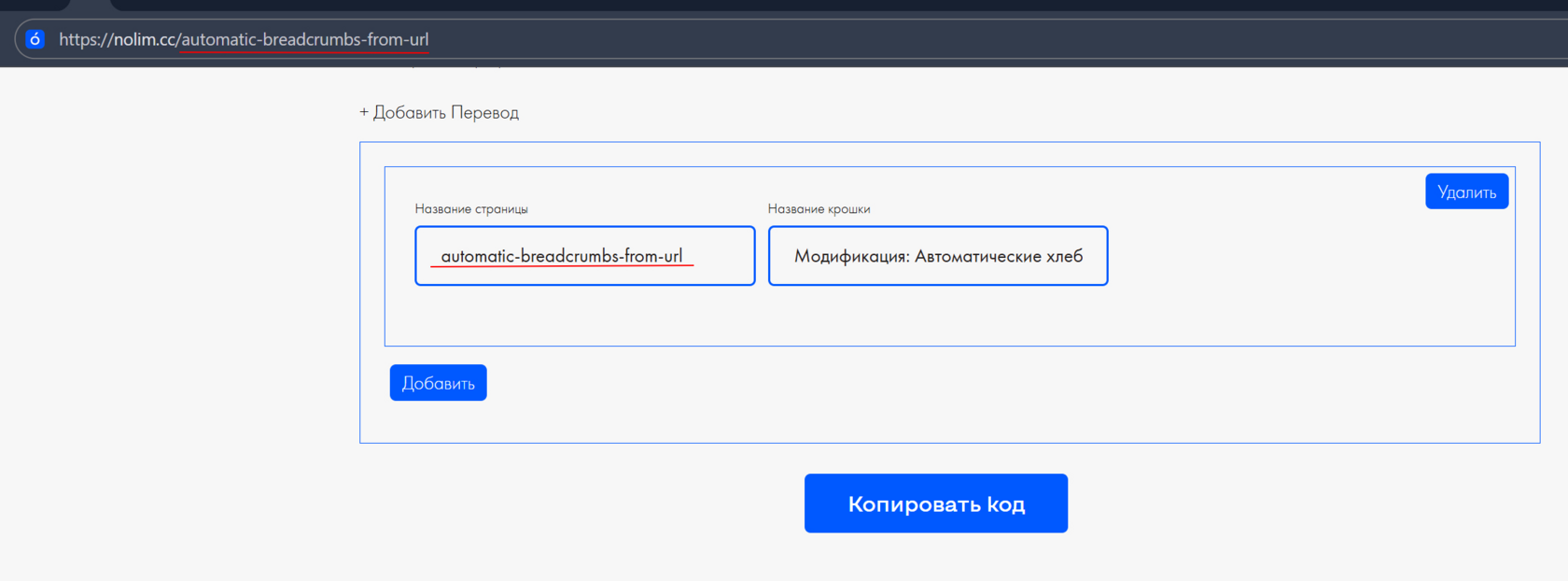
Заявка на следующий поток
P.S. Внимание, это фейковая кнопка, мы не принимаем заявки на следующий поток
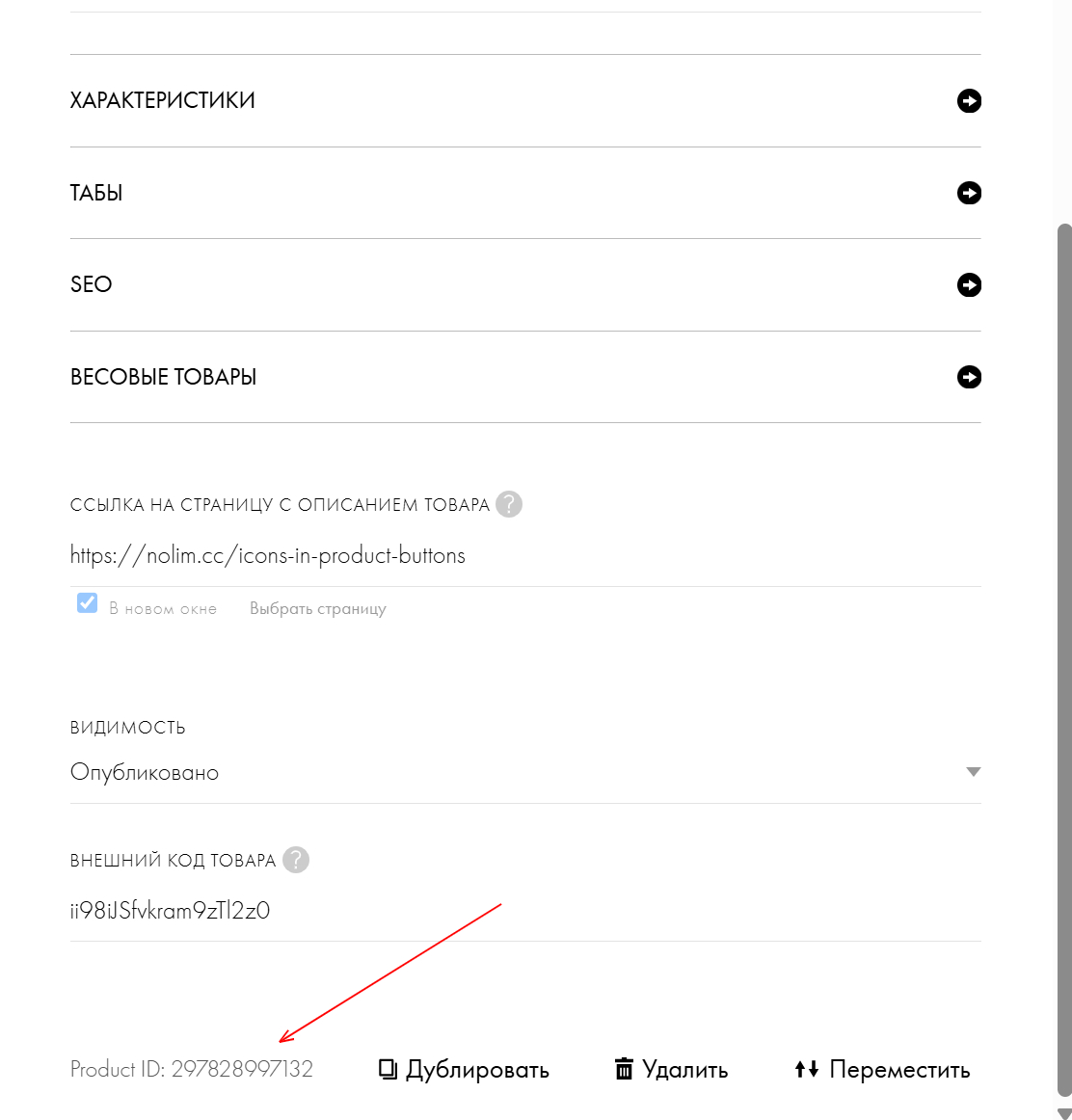
Копируем ID товара
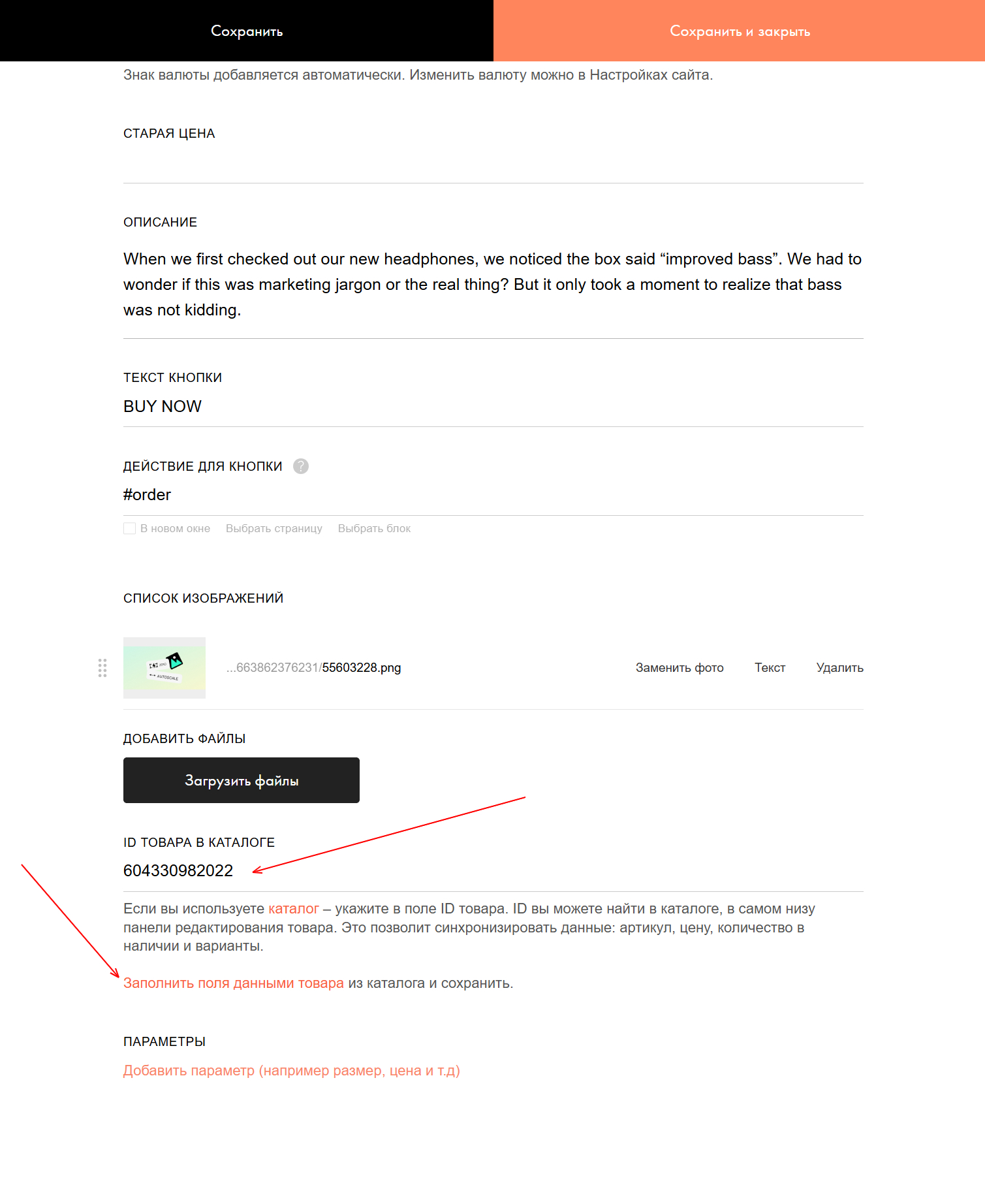
Вставляем ID товара в блок ST200 на странице.
+ нажимаем "Заполнить поля данными товара из каталога и сохранить."
Популярные решения для вашего сайта
Не нашли нужное решение?
Часто задаваемые вопросы
Наши видеоинструкции позволяют внедрять модификации за 2−5 минут даже без технических знаний. Всё делается прямо в редакторе Тильды, без ручного редактирования кода
У нас есть оперативная техподдержка, которая поможет решить любые вопросы с установкой, настройкой или конфликтами нашего кода. Мы работаем без выходных с 11:00 до 19:00.
Мы уделяем особое внимание стабильности и надежности: все модификации проходят тестирование и корректно работают на Тильде, даже после крупных обновлений платформы. Регулярно добавляем новые эффекты и дорабатываем существующие, чтобы вы всегда могли реализовать дизайнерские идеи без перебоев.
Нет, все модификации доступны по подписке — вы получаете полный доступ к нашей библиотеке из более чем 200 модификаций и эффектов, а также ко всем новым обновлениям без доплат.
В каталоге есть фильтры по задачам и подробные описания с примерами. Если не уверены — напишите нам, мы подскажем оптимальное решение под ваш проект.
Мы постоянно расширяем каталог, дорабатываем функционал текущих модификаций и учитываем пожелания пользователей. У нас есть публичный роадмеп, и самые востребованные решения мы добавляем в библиотеку в первую очередь — расскажите о своей задаче, и, возможно, она появится в ближайших обновлениях.
Новые модификации и улучшения выходят почти каждую неделю. Мы быстро реагируем на изменения в Тильде: если платформа обновляется, мы оперативно корректируем код, чтобы все работало стабильно и без сбоев.
Да, у нас есть короткие видеоуроки, подробные текстовые инструкции и поддержка, которая подскажет на любом этапе.
Все решения оптимизированы для работы на Тильде. Если возникнут вопросы — поддержка поможет подобрать оптимальную конфигурацию для вашего проекта.
Наш сервис работает с 2021 года, нам доверяют десятки тысяч веб-дизайнеров и агентств по всей России и СНГ. Мы регулярно получаем положительные отзывы и кейсы от пользователей.































